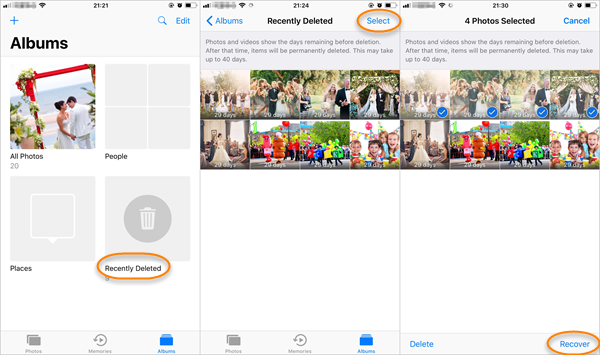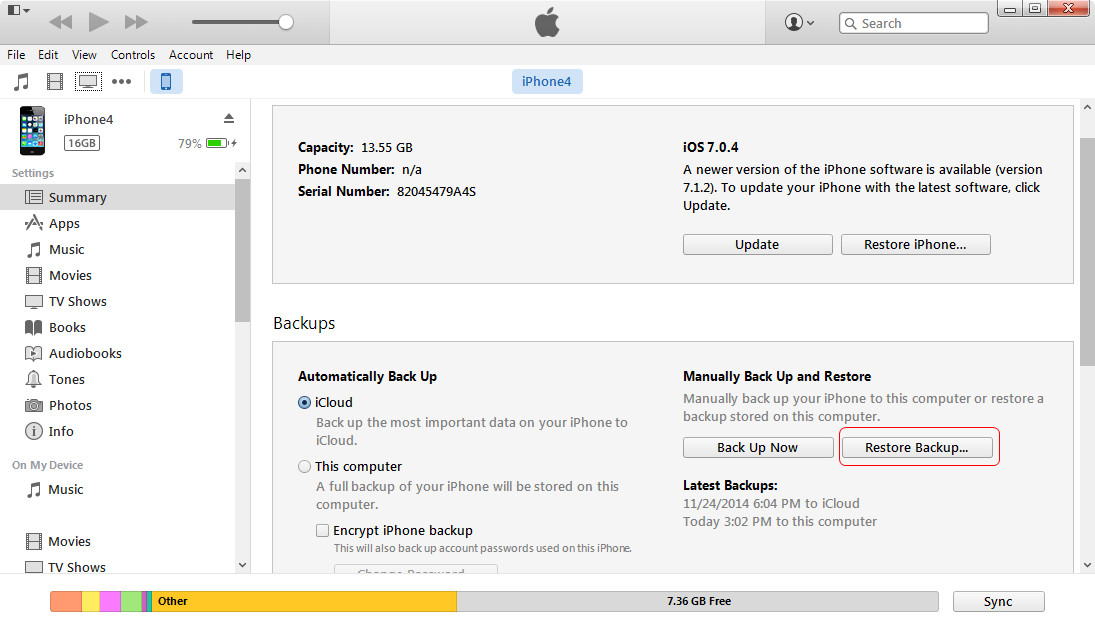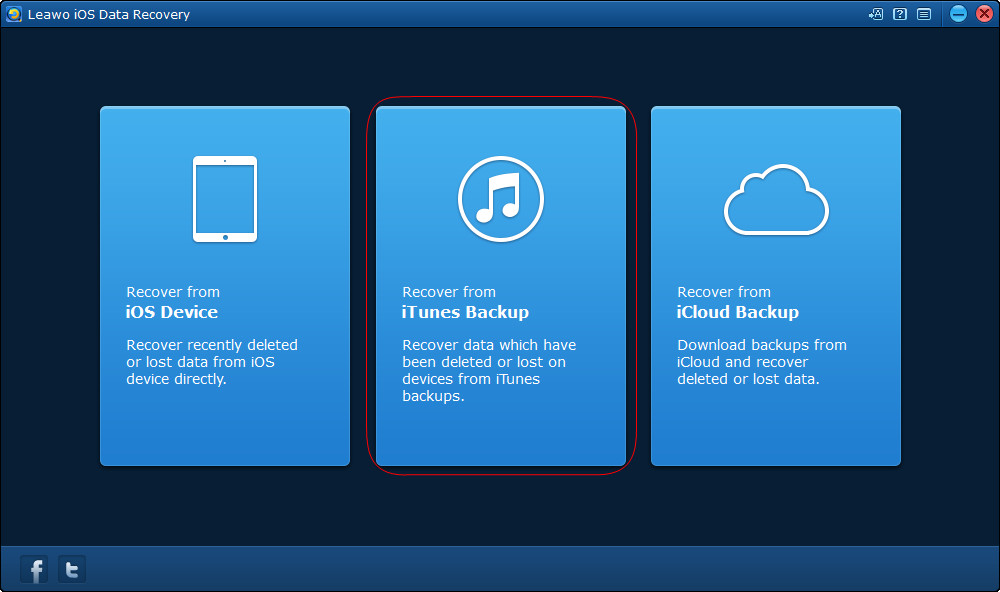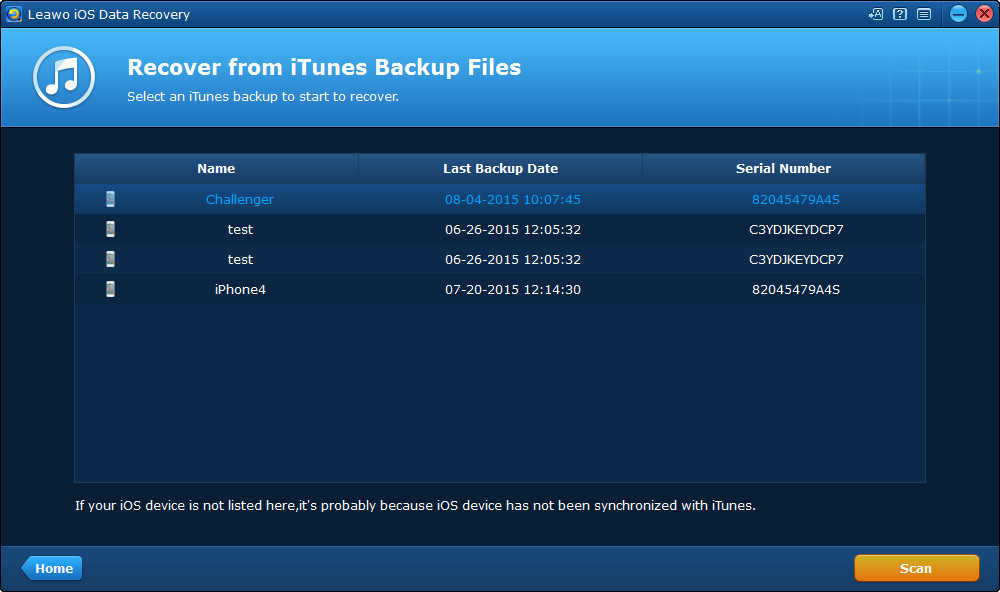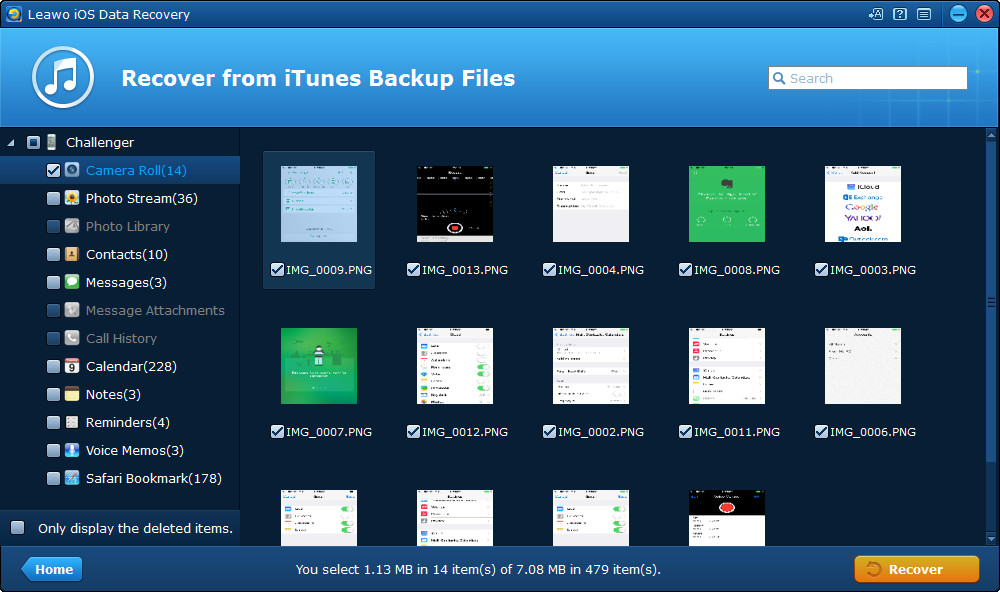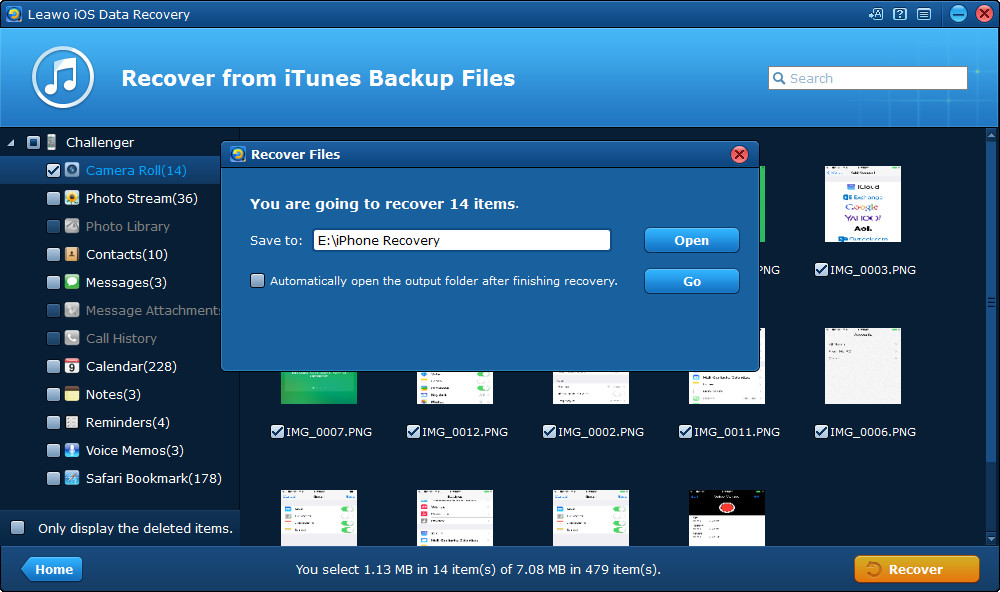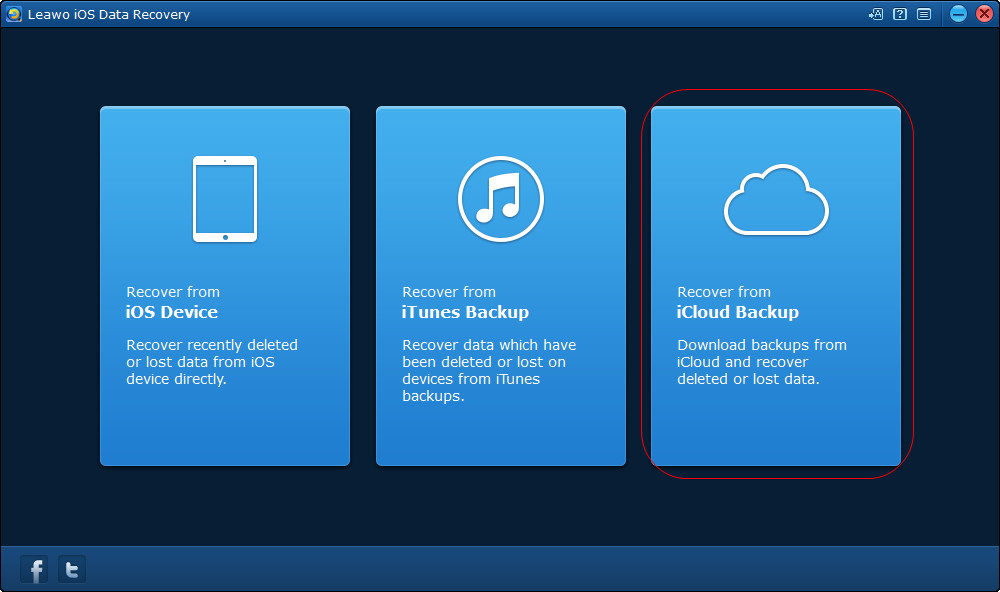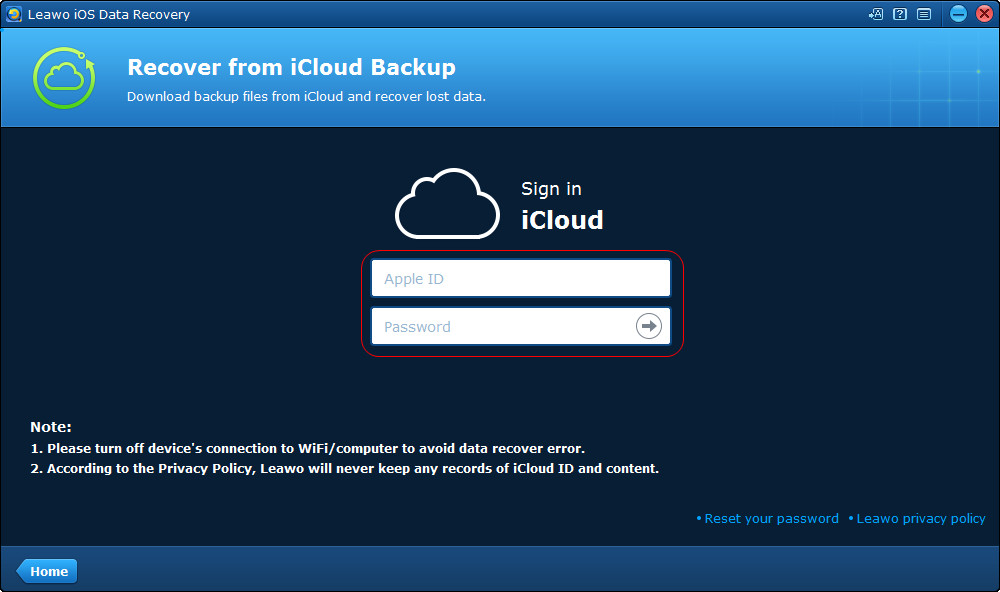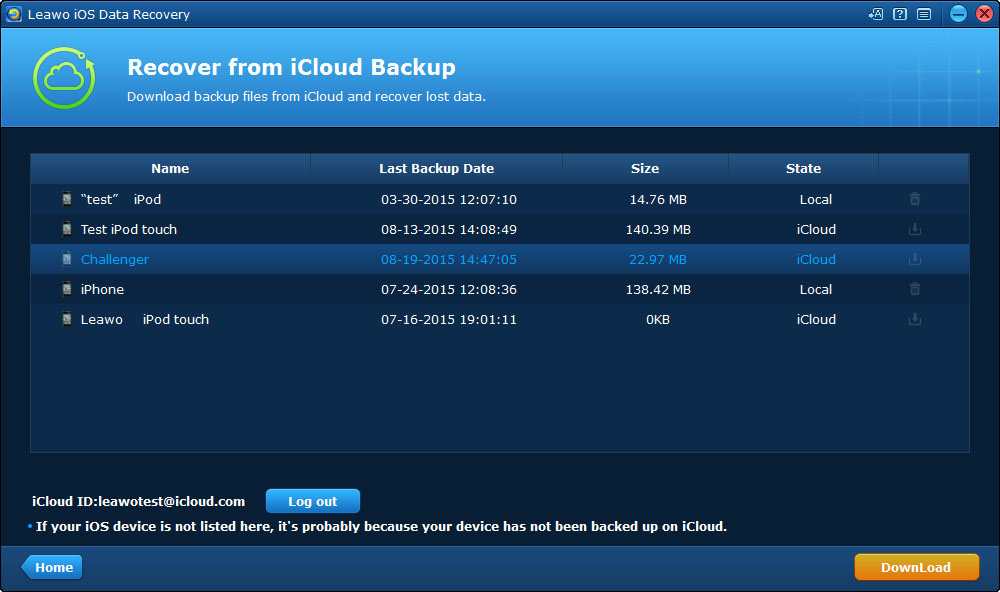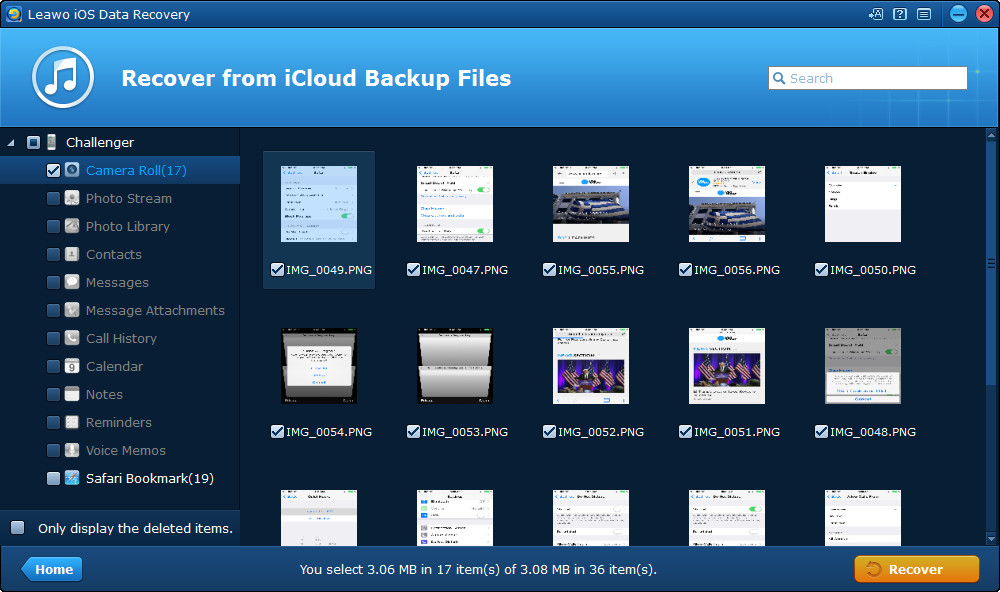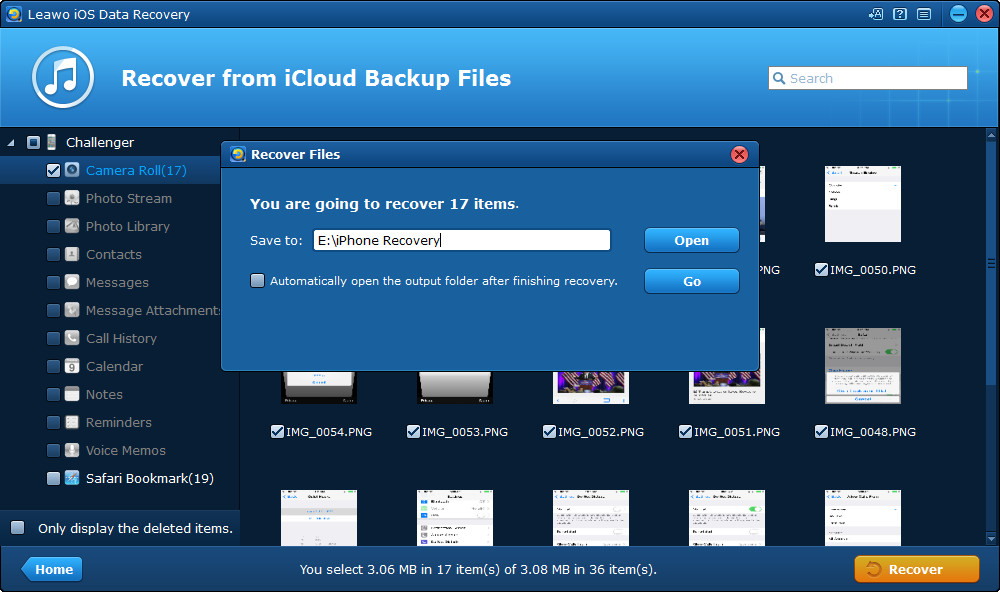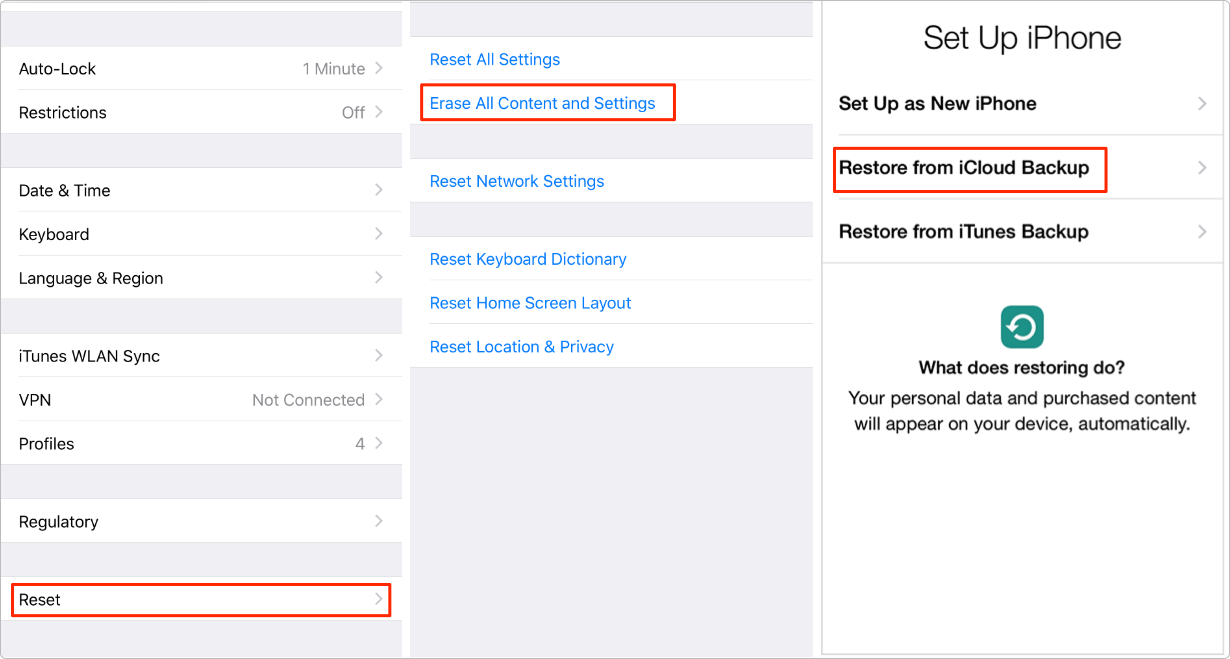“Gibt es eine Möglichkeit, gelöschte Fotos wieder auf meinem iPhone zu erhalten? Ich weiß, dass ich Fotos aus dem kürzlich gelöschten Album innerhalb der Photos App auf meinem iPhone X weniger als 30 Tage zurück erhalten kann. Das Problem ist jedoch, dass einige der Fotos über 30 Tage gelöscht wurden und andere nicht im kürzlich gelöschten Album gefunden werden konnten. Bitte zeigen Sie mir, wie man gelöschte Fotos vom iPhone X wiederherstellt.”
Das iPhone kann jetzt das beliebteste Smartphone der Welt sein. Das iPhone X ist seit Jahren erhältlich. Apple hat sogar iPhone XR, XS und XS Max veröffentlicht. Neue iPhones wurden auf dem Weg gemeldet. iPhone-Nutzer genießen den Komfort und die leistungsstarken Funktionen, die das iPhone ihnen bietet, und ärgern sich auch über die Einschränkungen des Geräts und den gelegentlichen Datenverlust. Der Verlust von Fotos auf dem iPhone ist ein schreckliches Problem. Die wertvollen Erinnerungen können mit einem falschen Antippen für immer verschwunden sein.
Falls Sie Fotos auf Ihrem iPhone verlieren, stellt diese Anleitung 4 Möglichkeiten vor, um gelöschte Fotos vom iPhone wiederherzustellen. Sie können die Methoden verwenden, um gelöschte Fotos von fast allen iPhone Modellen, iPad Modellen und iPod Modellen wiederherzustellen, einschließlich der neuesten iPhone 11, iPhone XS Max, iPhone XR, iPad Pro, iPad Air, iPod Touch, usw.
- Methode 1: Gelöschte Fotos vom iPhone X innerhalb von 30 Tagen wiederherstellen
- Methode 2: Gelöschte Fotos vom iPhone X über iTunes wiederherstellen
- Methode 3: Gelöschte Fotos vom iPhone X mit iTunes Alternative wiederherstellen
- Verfahren 4: Gelöschte Fotos vom iPhone X mit iCloud Restore wiederherstellen
Methode 1: Gelöschte Fotos vom iPhone X innerhalb von 30 Tagen wiederherstellen
Wie bereits erwähnt, können Fotos, die innerhalb von 30 Tagen auf Ihren iOS-Geräten (iPhone, iPad und iPod) gelöscht wurden, direkt aus dem kürzlich gelöschten Album in Ihrer Foto-App wiederhergestellt werden. Das kürzlich gelöschte Album speichert alle Fotos und Videos, die in den letzten 30 Tagen gelöscht wurden. Jedes Foto im kürzlich gelöschten Album hat eine Nummer, die angibt, wie viele Tage es für die Wiederherstellung zur Verfügung steht und unwiderruflich gelöscht wird. Sie können Fotos und Videos im Album Zuletzt gelöscht anzeigen. Daher können Sie im kürzlich gelöschten Album nach Fotos suchen, die in weniger als 30 Tagen gelöscht wurden.
Die folgenden Schritte zeigen Ihnen, wie Sie Fotos, die innerhalb von 30 Tagen aus dem kürzlich gelöschten Album auf Ihrem iPhone X und anderen iPhone Modellen gelöscht wurden, wiederherstellen können:
1. Öffnen Sie die Photos App auf Ihrem iPhone.
2. Gehen Sie zur Spalte “Album” und scrollen Sie dann nach unten zum Album “Zuletzt gelöscht”.
3. Sie können direkt auf die Schaltfläche “Auswählen” oben rechts und dann auf die Schaltfläche “Alle wiederherstellen” unten rechts klicken, um alle in den letzten 30 Tagen gelöschten Fotos wiederherzustellen.
4. Oder Sie können die Fotos in diesem Album sehen und auf die Schaltfläche “Auswählen” klicken. Wählen Sie die Fotos aus, die Sie wiederherstellen möchten und klicken Sie dann auf die Schaltfläche “Wiederherstellen”, um Fotos aus dem kürzlich gelöschten Album in das ursprüngliche Album wiederherzustellen.
Dies sollte der einfachste Weg für Sie sein, gelöschte Fotos vom iPhone X und anderen iPhone Modellen wiederherzustellen. Sie müssen jedoch wissen, dass diese Methode nur für die Wiederherstellung von Fotos gilt, die in weniger als 30 Tagen gelöscht wurden. Wenn Sie Fotos länger als 30 Tage gelöscht haben, müssen Sie sich an andere Lösungen wenden, wie unten vorgestellt.
Methode 2: Gelöschte Fotos vom iPhone X über iTunes wiederherstellen
Die meisten iPhone-Nutzer sind mit iTunes vertraut. Mit diesem Programm können Benutzer das Backup ihres iPhone, iPad und iPod touch erstellen und aktualisieren. Nach dem Verlust von Fotos auf dem iPhone können Benutzer das iPhone mit dem iTunes Backup wiederherstellen.
Das Tutorial zeigt Ihnen, wie Sie das iPhone mit iTunes Backup wiederherstellen können.
1. Starten Sie iTunes auf Ihrem Computer. Stellen Sie sicher, dass Ihre iTunes aktualisiert sind.
2. Schließen Sie das iPhone mit dem USB-Kabel an den Computer an. Ihre iTunes würde Ihr iPhone automatisch erkennen und das iPhone-Symbol in der Untermenüleiste anzeigen.
3. Klicken Sie auf das iPhone-Symbol und wählen Sie die Registerkarte “Zusammenfassung”. Klicken Sie dann im rechten Teil auf “iPhone wiederherstellen”.
4. iTunes wird eine Bestätigung vornehmen. Klicken Sie auf “Wiederherstellen” und iTunes stellt Ihr iPhone mit dem Backup wieder her.
5. Wenn der Wiederherstellungsprozess abgeschlossen ist, wird Ihr iPhone neu gestartet und der Inhalt des iPhone Backups wird auf Ihrem iPhone wiederhergestellt.
Die gelöschten Fotos werden dann aus Ihrem iTunes Backup über iTunes einfach auf Ihr iPhone zurückgeladen. iTunes ist völlig kostenlos. Sie müssen jedoch sicherstellen, dass die gelöschten Fotos in das vorherige Backup aufgenommen wurden. In der Zwischenzeit müssen Sie wissen, dass eine Wiederherstellung aus iTunes Backup alle vorhandenen Daten und Dateien auf Ihrem iPhone löscht und durch die im iTunes Backup gespeicherten ersetzt. Es wird empfohlen, vor der Wiederherstellung aus iTunes ein Backup des iPhone zu erstellen, insbesondere der wichtigen Daten und Dateien wie Kontakte, Nachrichten, Notizen, Fotos, Erinnerungen usw.
Methode 3: Gelöschte Fotos vom iPhone X mit iTunes Alternative wiederherstellen
Da die Verwendung von iTunes erfordert, dass Benutzer alle Inhalte und Einstellungen auf ihren Geräten löschen, ist ein iPhone Backup Extractor Programm hilfreich bei der Wiederherstellung von Fotos vom iPhone X und anderen iPhone Modellen. Leawo iOS Data Recovery ermöglicht es Benutzern, Daten aus iTunes- und iCloud-Backups wiederherzustellen und zu extrahieren. Als professionelles iOS-Datenrettungstool kann Leawo iOS Data Recovery Ihnen helfen, Daten und Dateien direkt von Ihrem iOS-Gerät, iTunes-Backup und iCloud-Backup wiederherzustellen. Bis zu 14 Arten von Daten und Dateien können mit Leawo iOS Data Recovery wiederhergestellt werden, darunter Videos, Fotos, Nachrichten, Notizen, Erinnerungen, Kontakte, Bücher, Lesezeichen, usw. Das bedeutet, dass Sie gelöschte Kontakte, Notizen, Videos, Bücher usw. für Ihre iOS-Geräte (einschließlich iPhone, iPad und iPod) frei wiederherstellen können.
Die folgende Anleitung erklärt, wie Sie Fotos aus iPhone Backup und iCloud Backup mit Leawo iOS Data Recovery wiederherstellen können. Sie können das Programm kostenlos herunterladen und testen.
Abschnitt 1: So stellen Sie gelöschte Fotos aus iTunes Backup wieder her
Schritt 1: Von iTunes wiederherstellen auswählen
Starten Sie Leawo iOS Data Recovery und wählen Sie Von iTunes Backup wiederherstellen.
Schritt 2: iPhone Backup scannen
Wählen Sie das iPhone Backup aus und klicken Sie auf Scan rechts unten.
Schritt 3: Fotos zur Wiederherstellung auswählen
Überprüfen Sie die Kamerarolle und wählen Sie die gewünschten Fotos aus. Klicken Sie dann auf Wiederherstellen.
Schritt 4: Zielordner auswählen
Klicken Sie im Popup-Dialogfeld auf Öffnen, um einen Zielordner auf Ihrem Computer auszuwählen. Klicken Sie dann auf Weiter, um die Wiederherstellung von Fotos aus dem iPhone Backup zu starten.
Abschnitt 2. Gelöschte Fotos aus iCloud Backup wiederherstellen
Schritt 1: Von iCloud wiederherstellen wählen
Starten Sie Leawo iOS Data Recovery und wählen Sie Von iCloud Backup wiederherstellen.
Schritt 2: Melden Sie sich mit der Apple ID an
Geben Sie Ihre Apple ID ein und melden Sie sich an.
Schritt 3: iPhone Backup auswählen
Wählen Sie das iPhone Backup aus und klicken Sie rechts unten auf Download.
Schritt 4: Fotos zum Extrahieren auswählen
Nachdem das Programm das Backup heruntergeladen hat, überprüfen Sie Camera Roll und wählen Sie die gewünschten Fotos aus.
Schritt 5: Zielordner auswählen
Klicken Sie im Popup-Dialogfeld auf Öffnen, um einen Ordner auf Ihrem Computer auszuwählen. Klicken Sie dann auf Weiter.
Wenn der Wiederherstellungsprozess abgeschlossen ist, erhalten Sie die Fotos im Zielordner. Die Fotos können mühelos wieder auf Ihr iPhone X importiert werden.
Mit Leawo iOS Data Recovery können Sie nicht nur gelöschte Daten und Dateien vom iPhone wiederherstellen, sondern auch Daten und Dateien vom iPhone auf den Computer als Backup exportieren, z.B. iPhone Notizen auf den Computer exportieren. Im Gegensatz zu iTunes, das alle Daten und Dateien vom iPhone auf den Computer speichert, ermöglicht Leawo iOS Data Recovery eine gezielte Daten- und Dateisicherung, was viel bequemer ist.
Methode 4: Gelöschte Fotos vom iPhone X mit iCloud Restore wiederherstellen
Die Wiederherstellung gelöschter Fotos vom iPhone X wäre einfach, wenn Sie Ihr iPhone X in der iCloud gesichert haben, bevor Sie Fotos aus Versehen gelöscht haben. Bei der Wiederherstellung aus dem iCloud Backup werden jedoch alle vorhandenen Daten und Einstellungen auf Ihrem iPhone gelöscht. Sie können mehr Fotos oder andere Dateien verlieren, indem Sie sie aus dem iCloud-Backup auf Ihrem iPhone wiederherstellen. Daher empfehlen wir Ihnen, ein Backup Ihres iPhone X oder anderer iOS-Geräte zu erstellen, bevor Sie versuchen, gelöschte Fotos aus dem iCloud Backup wiederherzustellen.
Um gelöschte Fotos aus iCloud Backup direkt auf Ihrem iPhone wiederherzustellen, stellen Sie sicher, dass Sie zuvor iCloud Backup auf dem iPhone aktiviert haben. Es ist einfach, das iCloud-Backup auf dem iPhone wiederherzustellen: Gehen Sie zur Option “Einstellungen > Allgemein > Zurücksetzen > Alle Inhalte und Einstellungen löschen”, um Ihr iPhone X zu löschen. Wenn Sie dann versuchen, das iPhone neu einzurichten, wählen Sie im Bereich “iPhone einrichten” die Option “Aus iCloud Backup wiederherstellen”, um das iCloud-Backup mit den Fotos, die Sie abrufen möchten, zu erhalten.
Es gibt noch einen weiteren Nachteil bei der Wiederherstellung aus dem iCloud Backup auf Ihrem iPhone. Das ist die Speicherkapazität von iCloud. Apple stellt nur 5 GB Speicherplatz kostenlos zur Verfügung. Möglicherweise müssen Sie zusätzlichen Speicherplatz erwerben, um Ihr iPhone in der iCloud zu sichern.
Alle diese Methoden sind hilfreich, um gelöschte Fotos vom iPhone X und anderen iPhone Modellen sowie von anderen iOS-Geräten wiederherzustellen. Wenn Sie mit dem Verlust von Fotos auf Ihrem iPhone kommen, lesen Sie einfach die Methoden.